Jak przywrócić usunięte teksty na iPhonie
- Rozwiązania 1: Cofnij usunięte teksty iPhone’a z iPhone’a (jeśli nie minie dużo czasu po usunięciu tekstów z iPhone’a)
- Rozwiązanie 2: Przywróć wiadomości tekstowe z powrotem do iPhone’a za pomocą iTunes Backup (jeśli utworzyłeś kopię zapasową iPhone’a za pomocą iTunes)
- Rozwiązanie 3: Cofnij usunięty tekst na iPhonie za pomocą kopii zapasowej iCloud (jeśli utworzyłeś kopię zapasową iPhone’a na iCloud)
- Dodatkowe wskazówki dotyczące trwałego usuwania tekstów
Moje teksty z iPhone’a zostały przez pomyłkę usunięte i bardzo chciałbym je przywrócić. Czy ktoś mógłby mi pomóc? – Jenniffer
Awaryjne!
Wykonaj następujące czynności:
1) Przestań teraz używać swojego iPhone’a
Jeśli przypadkowo usuniesz wiadomości tekstowe z iPhone’a, nie znikną one od razu. Są gdzieś na Twoim iPhonie, czekając na nadpisanie nowych danych. Aby cofnąć usunięte teksty na iPhonie, natychmiast zatrzymaj iPhone’a, w przeciwnym razie nowe dane spowodują, że usunięte wiadomości tekstowe znikną na zawsze!
2) Znajdź komputer, aby cofnąć usunięte wiadomości tekstowe na iPhonie
Usuniętych wiadomości tekstowych nie można cofnąć bezpośrednio na iPhonie. Zamiast tego potrzebujesz komputera z systemem Windows lub Mac, aby przywrócić usunięte wiadomości tekstowe iPhone’a. Im sonner, tym lepiej, bo nowe dane są generowane cały czas, nawet gdy ktoś do Ciebie dzwoni.
Trzymaj koszule po przypadkowym usunięciu tekstów na iPhonie. Jest szansa, że uda Ci się je odzyskać. Jedyne, co musisz zrobić, to pobrać DrFoneTool – Odzyskiwanie danych iPhone’a or Dr.FOne – Odzyskiwanie danych iPhone’a na Macu i wybierz jeden z trybów odzyskiwania 3 w zależności od stanu, aby cofnąć usunięte wiadomości tekstowe na iPhonie.

DrFoneTool – Odzyskiwanie danych iPhone’a
3 sposoby na odzyskanie danych z iPhone’a SE / 6S Plus / 6S / 6 Plus / 6 / 5S / 5C / 5 / 4S / 4 / 3GS!
- Odzyskaj kontakty bezpośrednio z iPhone’a, kopii zapasowej iTunes i kopii zapasowej iCloud.
- Odzyskaj kontakty, w tym numery, nazwiska, e-maile, stanowiska, firmy itp.
- Obsługuje iPhone 6S, iPhone 6S Plus, iPhone SE i najnowszy iOS 9 w pełni!
- Odzyskaj dane utracone z powodu usunięcia, utraty urządzenia, jailbreak, aktualizacji iOS 9 itp.
- Selektywnie przeglądaj i odzyskuj dowolne dane.
3981454 ludzie to pobrali
Wskazówki: Łatwo jest odzyskać wiadomość, tekst z iPhone’a za pomocą DrFoneTool. Jeśli jednak korzystasz z iPhone’a 5 lub nowszego i wcześniej nie tworzyłeś kopii zapasowej danych, za pomocą tego narzędzia trudno będzie odzyskać pliki multimedialne, w tym wideo i muzykę.
Rozwiązania 1: Cofnij usunięte teksty iPhone’a z iPhone’a
Krok 1. Wybierz „Odzyskaj z urządzenia iOS”
Pobierz, zainstaluj i uruchom program na swoim komputerze. Podłącz iPhone’a do komputera za pomocą kabla USB. Po pomyślnym połączeniu możesz zobaczyć okno podobne do tego, co pokazuje migawka po prawej stronie. Wybierz „Odzyskaj z urządzenia iOS”.
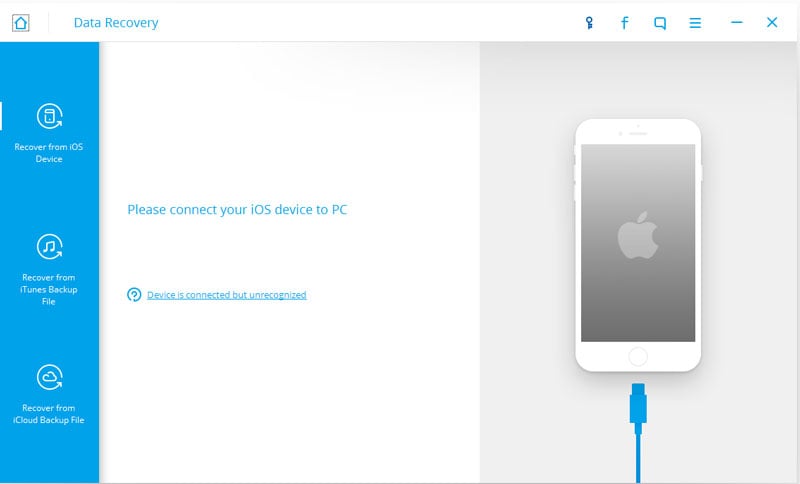
Krok 2. Skanuj w poszukiwaniu usuniętego tekstu na iPhonie
Kliknij „Rozpocznij skanowanie”, aby przeskanować iPhone’a w poszukiwaniu usuniętych tekstów. Skanowanie iPhone’a może potrwać kilka minut. Utrzymuj połączenie iPhone’a z komputerem. Następnie cały usunięty tekst na iPhonie zostanie wyświetlony w oknie głównym. Możesz je przeglądać jeden po drugim i sprawdzać poszukiwane. Kliknij „Odzyskaj do komputera”, aby wyeksportować je na swój komputer jako plik HTML, XML lub tekstowy.

Wideo na temat cofania usuniętych tekstów iPhone’a z iPhone’a
Rozwiązanie 2: Przywróć wiadomości tekstowe z powrotem do iPhone’a za pomocą iTunes Backup
Krok 1. Wybierz „Odzyskaj z pliku kopii zapasowej iTunes”.
Po uruchomieniu Wondershare DrFoneTool dla ios wybierz „Odzyskiwanie z pliku kopii zapasowej iTunes” i najnowszą kopię zapasową iTunes, która zawiera wiadomości tekstowe, które zostały usunięte na iPhonie. Kliknij „Rozpocznij skanowanie”, aby wyodrębnić usunięte teksty z iPhone’a z pliku kopii zapasowej iTunes.

Krok 2. Podłącz iPhone’a do komputera i zeskanuj go
Po tym możesz zobaczyć, że wszystkie pliki w kopii zapasowej iTunes są wyodrębnione, w tym teksty. Kliknij Wiadomości na lewym pasku bocznym, aby wyświetlać wiadomości tekstowe pojedynczo. Sprawdź potrzebne i kliknij „Odzyskaj”, aby cofnąć usunięte teksty z iPhone’a i zapisać je na swoim komputerze.

Wideo na temat przywracania wiadomości tekstowych z powrotem do iPhone’a za pomocą kopii zapasowej iTunes
Rozwiązanie 3: Cofnij usunięty tekst na iPhonie za pomocą kopii zapasowej iCloud
Krok 1. Wybierz „Odzyskaj z plików kopii zapasowej iCloud”
Uruchom DrFoneTool na swoim komputerze i wybierz „Odzyskaj z plików kopii zapasowej iCloud”. W wyskakującym oknie zaloguj się na swoje konto iCloud. Gdy zobaczysz wszystkie pliki kopii zapasowej, wybierz ten, z którego chcesz cofnąć usunięty tekst i pobierz go.

Krok 2. Podgląd usuniętych tekstów
Po pobraniu pliku kopii zapasowej iCloud możesz zeskanować plik kopii zapasowej za pomocą DrFoneTool. A następnie możesz przeglądać teksty usunięte z iPhone’a jeden po drugim. Sprawdź potrzebne i kliknij „Odzyskaj”, aby wyeksportować je na swój komputer

Film o tym, jak cofnąć usunięty tekst na iPhonie za pomocą kopii zapasowej iCloud
Dodatkowe wskazówki dotyczące trwałego usuwania tekstów
Niektóre osoby usuwają teksty na swoim iPhonie, aby nikt nie widział ich prywatności. Ponieważ DrFoneTool może cofnąć usunięte teksty z iPhone’a, niektórzy użytkownicy pytają, jak sprawić, by usunięte wiadomości tekstowe z iPhone’a zniknęły na zawsze. Odpowiedź jest prosta – wypróbuj Wondershare SafeEraser, aby usunąć wiadomości tekstowe z iPhone’a. W tej chwili Wondershare SafeEraser został zaktualizowany, aby usunąć usunięte wiadomości tekstowe z iPhone’a. Aby osiągnąć swój cel, nie musisz już przywracać ani wymazywać iPhone’a. Wszystkie dane usunięte przez Wondershare SafeEraser nie mogą zostać odzyskane, nawet za pomocą DrFoneTool.
Ostatnie Artykuły:

